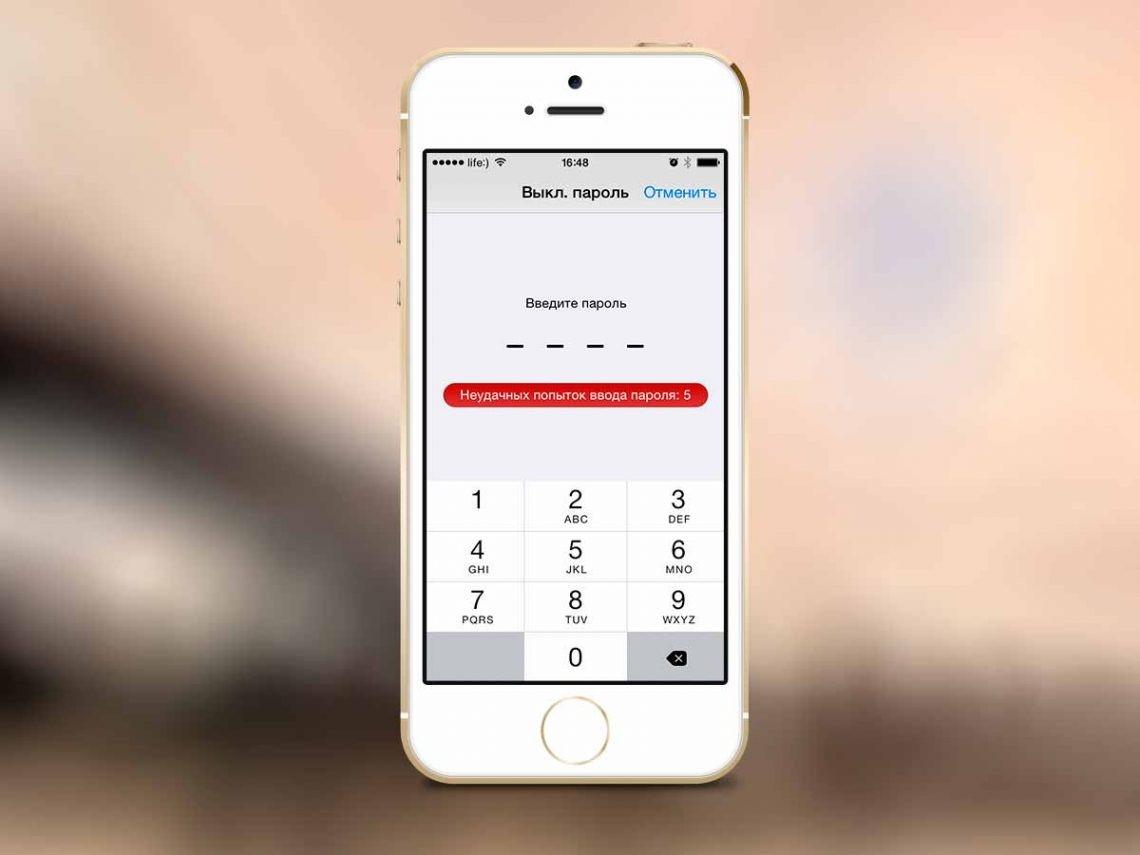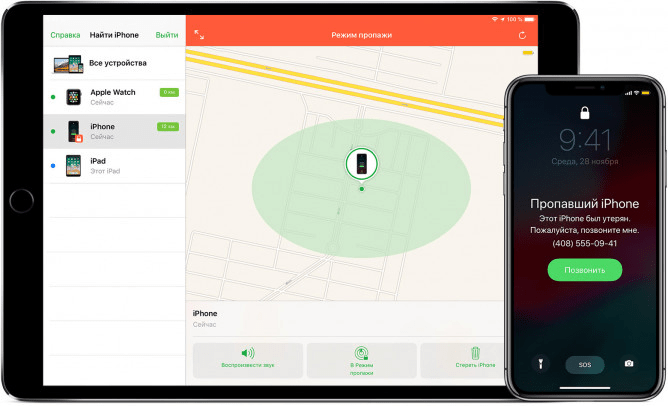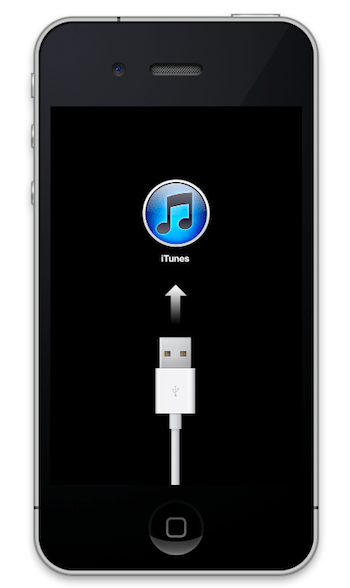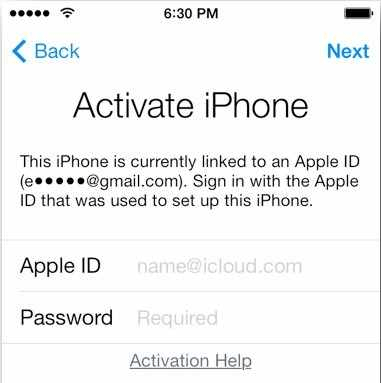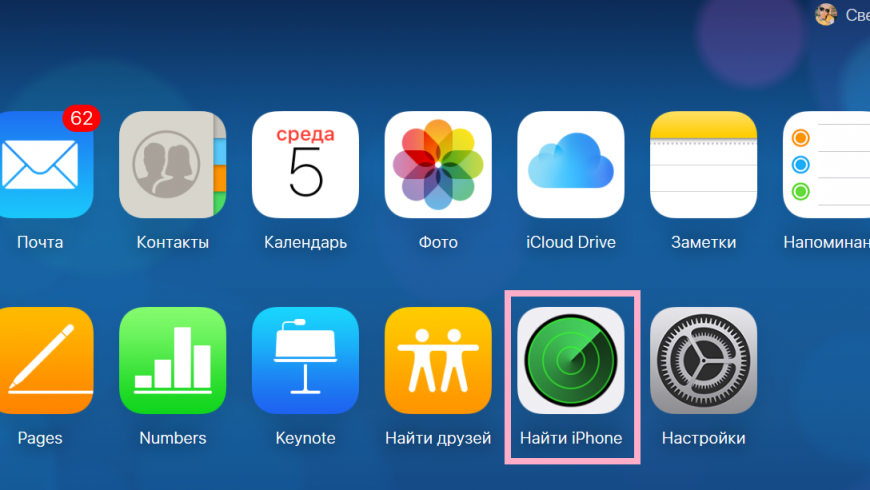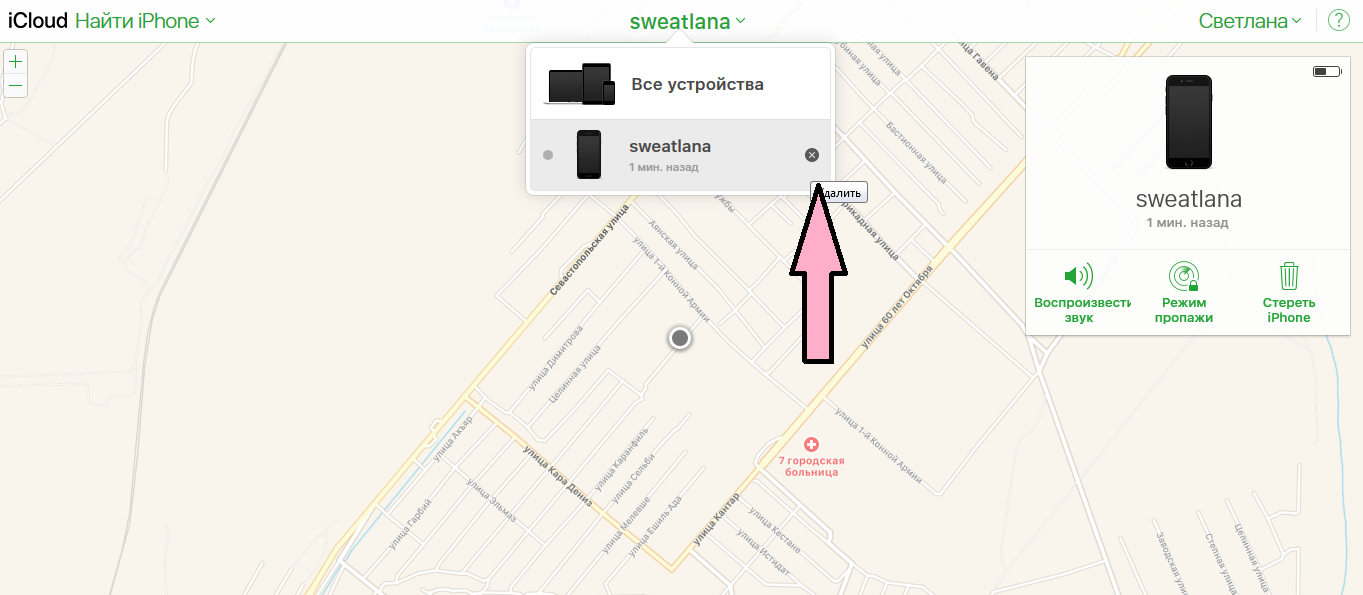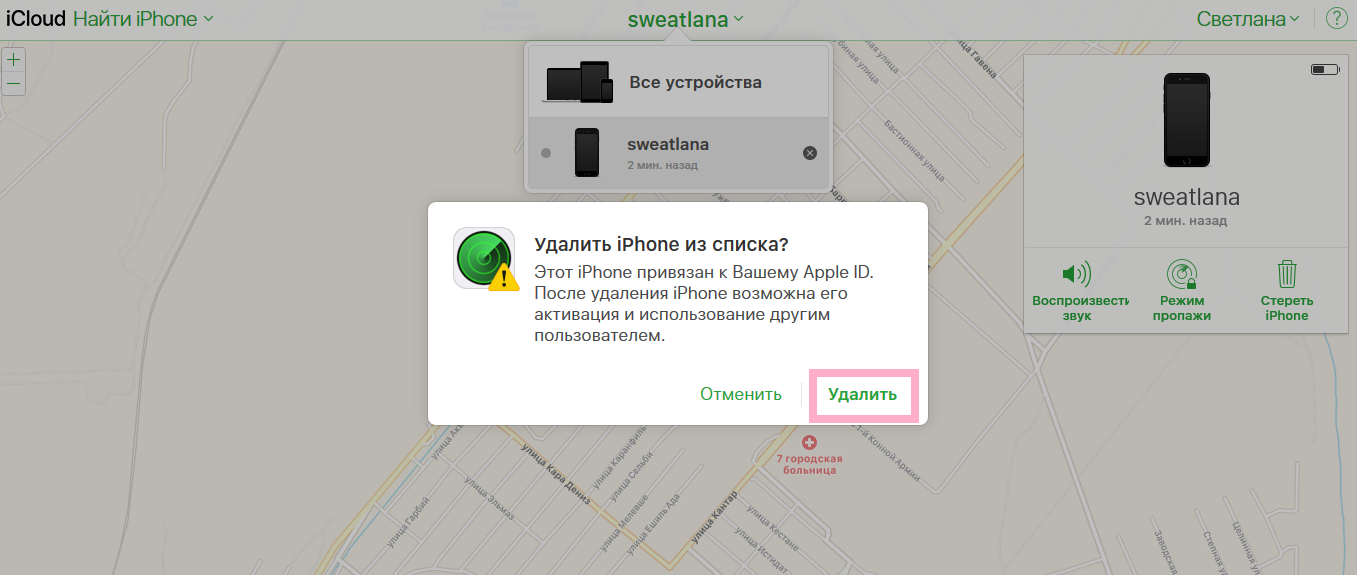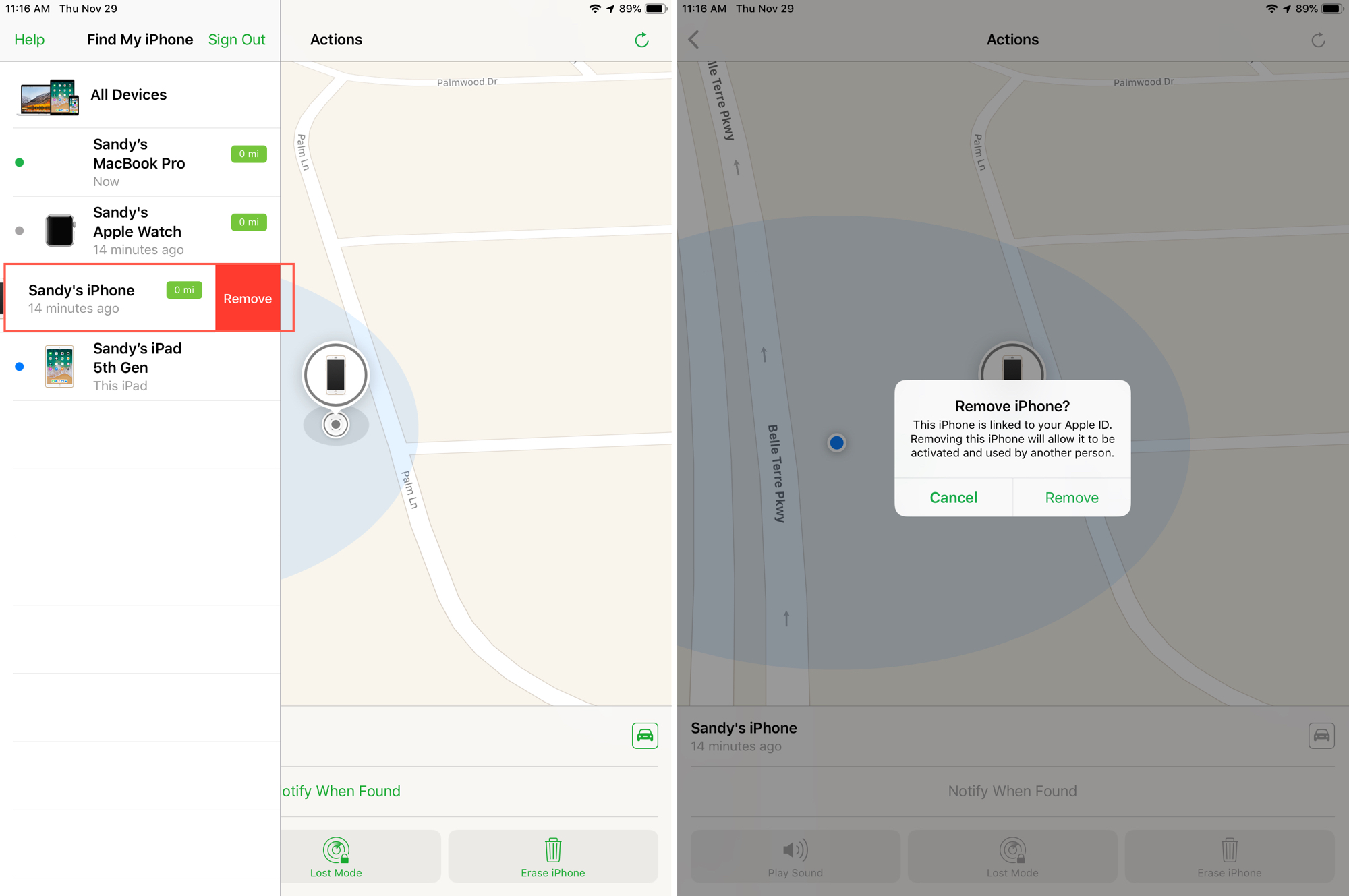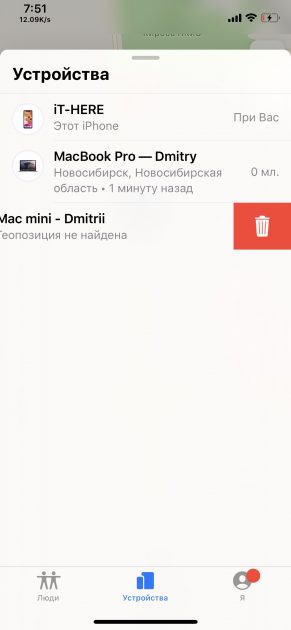Компания Apple уделяет особое внимание безопасности своих устройств. Это касается не только данных, которые хранятся на смартфоне, но и самого гаджета. Для этого используется несколько видов блокировки. С их помощью разблокировать чужое устройство не получится.
Виды блокировки Айфона
В первую очередь есть блокировка самого телефона. Здесь используются различные способы, в зависимости от версии устройства.
Сканер отпечатков пальцев
В более старых моделях применяется сканер отпечатков пальцев. Смартфон сканирует рисунок пальца и сохраняет его в зашифрованном виде. Получить доступ к данной информации достаточно тяжело.
Но современные сканеры недостаточно совершенны. Отпечаток пальцев можно получить различными способами. Самым простым будет качественный снимок ладони. К тому же, данный сканер на смартфонах часто не срабатывает. Особенно если на пальцах есть царапины, которые искажают рисунок или же руки влажные.
FaceID
В новых моделях на смену сканеру отпечатков пальцев пришла технология FaceID. Она намного безопаснее TouchID по нескольким причинам. Принцип работы данной технологии заключается в создании 3D модели лица пользователя. Это возможно благодаря специальному проектору, который направляет на лицо 30 тысяч точек, а инфракрасная камера их фиксирует. Создается своеобразная карта.
Во время разблокировки, устройство сравнивает лицо пользователя с тем, что хранится в памяти. В случае совпадения, телефон будет разблокирован. Все данные о снимке хранятся в зашифрованном виде на самом устройстве и не передаются копании Apple. Поэтому получить эту информацию злоумышленники не смогут. Кроме того, разблокировать смартфон по фотографии тоже не получится. Так как система отличает 3D изображение от обычного.
Пин-код или пароль
Кроме вышеперечисленных технологий, пользователь устанавливает еще один вид блокировки, пин-код или пароль. Это мера безопасности в тех случаях, когда не сканируется отпечаток пальцев или лицо. У пользователя есть еще один вариант разблокировки. Достаточно ввести набор цифр или установленные ранее пароль, чтобы разблокировать устройство и получить доступ ко всей информации.
В некоторых случаях, пользователь может забыть пароль от своего телефона или же, ввести большое количество неправильных комбинаций. Тогда устройство будет заблокировано. Однако, это не значит, что смартфон больше не сможет использоваться. Для разблокировки, пользователю требуется ввести информацию Apple ID. На экране отобразится почта, к которой следует указать пароль. После этого доступ к гаджету будет восстановлен.
Технология «Найти iPhone»
Для обеспечения безопасности всех данных, которые хранятся на устройстве, компания Apple внедрила технологию «Найти iPhone». С ее помощью, пользователь, который потерял свое устройство, может его заблокировать. Обойти эту защиту существующими средствами будет невозможно.
Как только пользователь указывает, что телефон был утерян, устройство автоматически блокируется. Для разблокировки требуется ввести данные AppleID, которые знает только владелец. При этом пользователь может дистанционно стереть всю информацию, которая находится на гаджете и просмотреть по карте, где смартфон находится на данный момент. Функция работает даже в том случае, если устройство выключено.
При такой блокировке перепрошивка не изменит ситуацию. После полной перезагрузки, система все равно запросит пароль от Apple ID. Поэтому никто не сможет использовать телефон, не зная этой информации. Чтобы обезопасить себя подобным способом, данную технологию необходимо активировать предварительно.
Покупка устройства «с рук», может привести к тому, что пользователь приобретет заблокированный смартфон. Часто гаджеты настроены под определенного оператора. В таком случае, вставить свою карточку и пользоваться телефоном не получится до тех пор, пока не закончится контракт с оператором мобильной связи. При этом устройство может быть полностью заблокированным.
Можно ли разблокировать найденный Айфон
Система безопасности компании Apple предотвращает любые попытки завладеть чужим устройством и данными, которые на нем хранятся.
Вариантов разблокировки может быть несколько, в зависимости от того, в каком состоянии сейчас находится смартфон.
Так, если пользователь не настроил функцию «Найти iPhone», значит гаджет не будет в заблокированном состоянии. Но на нем также может быть установлен код блокировки, который требуется обойти.
В первую очередь стоит отметить, что не следует вводить любые комбинации, так как спустя несколько неудачных попыток, устройство будет заблокировано. Рекомендуется воспользоваться другими способами.
Разблокировать устройство, не зная пароля, можно. Для этого необходимо его полностью восстановить или сбросить до заводских настроек. В этом поможет приложение iTunes, которое должно быть установлено на компьютере.
Сброс до заводских настроек и разблокировка
Программу iTunes следует скачивать только с официального сайта.
Для начала пользователю следует запустить приложение iTunes на компьютере и подключить смартфон при помощи кабеля. После этого следовать инструкции:
- Перейти в режим восстановления. В iPhone 6S и более ранних моделях пользователю необходимо одновременно зажать кнопки «Home» и блокировки экрана. На смартфоне седьмой версии следует кнопки блокировки и уменьшения громкости. На новых моделях требуется поочередно нажать на кнопку увеличения, а затем уменьшения громкости, после этого зажать кнопку блокировки. Как только устройство будет перезагружено, на экране отобразится режим восстановления.
- На экране компьютера отобразится окно, в котором пользователю будет предложено восстановить устройство. Здесь следует нажать на соответствующую кнопку.
- После подтверждения всех действий, начнется процесс восстановления. Пользователю необходимо будет принять лицензионное соглашение.
Процесс восстановления будет отображен и на экране смартфона. Он может занять много времени. После перезагрузки, устройство будет настроено как новое. Данный способ не только позволяет снять установленный пароль, но и стирает все данные, которые хранятся на телефоне. Это необходимо учитывать перед началом процесса.
Как только все данные будут стерты, пользователь сможет создать новый Apple ID и настроить телефон под себя. Несмотря на то, что данная инструкция достаточно простая, ею можно воспользоваться только в том случае, если устройство не было защищено надежным способом.
Подробнее о том, как восстановить iPhone через iTunes, можно посмотреть в данном видео
Если на Айфоне нет кода
Не все пользователи устанавливают на свое устройство код блокировки. Таким образом смартфон становится незащищенным от злоумышленников. Получить доступ к информации не составит труда. Достаточно открыть главный экран при помощи кнопки «Домой» или сенсора на более новых моделях.
Однако, если на телефоне нет кода блокировки, это не значит, что он не защищен от похитителей другим способом. Так, на нем может быть установлена функция «Найти iPhone». С ее помощью владелец может заблокировать телефон дистанционно.
Если в руки попал телефон, который не защищен паролем, следует убедиться в других способах защиты. Лучшим вариантом будет отвязать старые данные. Так, если пользователь нашел свой старый смартфон и на нем нет пароля, он все равно будет привязан к Apple ID и iCloud. В случае блокировки не получится вернуть работоспособность устройства без этих данных.
Поэтому необходимо создать новый аккаунт облачного хранилища и Apple ID. Однако, часто с этим возникают проблемы, так как чтобы выйти из системы, требуется вводить данные для входа. Поэтому даже незащищенным кодом смартфоном не получится полноценно пользоваться.
Как разблокировать найденный Айфон с заблокированной функцией Аpple Id
Несмотря на то, что восстановить iPhone, который защищен кодом, достаточно просто, с функцией Apple ID все намного сложнее. Данный пароль не получится взломать, если у пользователя нет почты, к которой привязан аккаунт.
Такая блокировка происходит на сервере самой компании Apple. Устройство помечается как заблокированное, и его дальнейшее использование возможно только после ввода соответствующих данных.
Существует несколько вариантов решения данной проблемы, но все они подходят только под определенные условия. Так, пользователь сможет восстановить четвертый iPhone, на котором установлена операционная система версии 7.0 или ниже. Для этого необходимо сбросить телефон до заводских настроек и воспользоваться последовательностью действий:
- Запустить устройство и следовать инструкции, которая отображена на экране.
- Дойти до окна, в котором запрашиваются данные от Apple ID.
- Перейти к экстренным вызовам и набрать номер 112. После вызова нажать на кнопку блокировки 1 раз.
- После разблокировки, перейти в контакты и создать новый пустой контакт.
- Три раза нажать на кнопку «Home».
- Перейти к контактам и заблокировать созданный контакт. После этого разблокировать его и снова заблокировать.
После этого смартфоном можно пользоваться. Однако, будут доступны не все его функции. К тому же, данная последовательность действий не гарантирует стопроцентного результата.
Подробнее о данном способе можно посмотреть в видео
Можно ли перепрошить заблокированный Айфон
Некоторые пользователи ошибочно считают, что перепрошивка устройства сможет решить проблему заблокированного iPhone. В данном случае перепрошивкой можно назвать установку новой версии операционной системы. При этом могут быть удалены все данные.
Перепрошивку можно сделать при помощи iTunes. Восстановить смартфон из резервного копирования, которое было предварительно создано или скачено. Или же сбросить устройство до заводских настроек через восстановление.
Если устройство заблокировано данным способом, пользователь не сможет провести полноценное восстановление. Если вернуть смартфон к заводским настройкам, то при выборе параметров система снова запросит пароль от учетной записи. Это связано с тем, что информация о блокировке находится на сервере самой компании. Именно к этим данным обращается система в процессе восстановления.
Как разблокировать ворованный Айфон с помощью специальных программ
На данный момент не существует утилиты, которая бы помогла восстановить ворованный iPhone. В первую очередь это связано с тем, что разработчики компании Apple провели большую работу при создании защищенного гаджета.
К тому же, все самые известные хакеры, которые работают над разблокировкой устройств, не делятся своими программами в свободном доступе. По большей части, они сообщают об уязвимости напрямую в компанию Apple. Поэтому гарантировать, что iPhone получится взломать программой из интернета, невозможно.
Однако, нельзя утверждать, что не работают все программы в интернете. Хорошим примером этому будет DoulCi. С помощью данного приложения получится разблокировать смартфон, но более старых моделей. Еще одним условием будет старое программное обеспечение, которое установлено на устройстве. Для новых моделей данная программа не подойдет.
Принцип действия DoulCi заключается в том, что создается файл-хост, который действует от лица компании Apple. Систему вводят в заблуждение и предоставляют несуществующие данные. Но пользоваться этой программой можно только на свой риск.
Данная программа не сможет разблокировать новые устройства, которые устойчивы перед данной технологией.
Обращение в специализированные сервисы
Еще одним способом решения такой проблемы, как блокировка устройства, будет обращение в сервисный центр. Официальный представитель поможет вернуть доступ к данным на устройстве. Но здесь также есть ограничения.
Чтобы сервисный центр помог решить проблему, пользователю необходимо предоставить информацию, которая подтвердит, что данное устройство действительно принадлежит именно ему. Для этого понадобятся чеки о покупке и другие данные.
Если пользователь не является владельцем смартфона или не сможет этого доказать, то специализированный сервис не сможет помочь. Весь процесс рассмотрения заявки занимает от нескольких дней до нескольких месяцев. После этого на электронную почту придет письмо с ответом.
В действительности, подделать чек и доказать покупку не составит большого труда. В интернете можно найти людей, которые помогают в этом за отдельную плату. Но стоит учитывать, что большинство из них просто мошенники. К тому же, данный способ не дает гарантию 100%.
Также, необходимо быть уверенным, что прежний владелец не отметил телефон, как «похищенный». Его восстановление через официальные сервисы может привести к последствиям. При этом будет не важно, если новый владелец просто приобрел устройство с рук.
Как следует поступить с найденным Айфоном
Вячеслав
Несколько лет работал в салонах сотовой связи двух крупных операторов. Хорошо разбираюсь в тарифах и вижу все подводные камни. Люблю гаджеты, особенно на Android.
Задать вопрос
Что делать, если я нашел iPhone?
Разблокировать iPhone не получится, поэтому лучшим вариантом будет связаться с владельцем, и вернуть устройство.
Я нашла iPhone, после включения на экране отобразилось сообщение с просьбой вернуть устройство и номер телефона. Смогу ли я пользоваться таким смартфоном.
Если на экране отобразилось такое сообщение, значит владелец активировал функцию «Найти iPhone». При этом устройство полностью блокируется и снять эту блокировку можно только зная данные для входа в учетную запись.
Не получается связаться с владельцем найденного iPhone, как мне разблокировать устройство для использования.
Здесь все зависит от вида самой блокировки. Но в большинстве случаев, это невозможно. Единственным вариантом будет продать устройство на запчасти, так как работать оно больше не будет.
Не редко можно услышать, как кто-то нашел на улице телефон. Такие случаи довольно постоянные. Но что делать, когда нашел айфон и как его разблокировать? Известно, что продукция компании Apple (iPhone, iPad, Mac) отличается своей надежной системой безопасности. Разблокировать чужой айфон не так просто. Мы разберем возможные варианты разблокировки найденного айфона.
Можно ли перепрошить заблокированный айфон с функцией «найти iPhone»
Сложность взлома iPhone заключается в разно уровневой системе безопасности. Учетная запись iCloud, Face ID, отпечаток пальца, цифровой код – это все, что надежно защищает устройства Apple. Если на айфоне включена функция «найти iPhone», то перепрошить устройство будет невозможно.
Если вы нашли iPhone, и решили его не возвращать владельцу или не можете его найти, и хотите воспользоваться смартфоном, то единственный вариант его разблокировать, если будет отключена функция «найти iPhone».
Для отключения «найти iPhone» понадобиться Apple ID и пароль айклауд. Вы можете обратиться в техподдержку, чтобы подтвердить, что телефон ваш, но для этого потребуются документы о покупке устройства.
Совет: если владелец гаджета отметил с помощью «найти iPhone», что его телефон украден, постарайтесь как можно быстрее найти этого человека и вернуть айфон.
В случае, когда владельца не получается найти, попробуйте продать смартфон на запчасти, указав причину продажи. Возможно, кто-то купит телефон в заблокированном состоянии.
DoulCi для разблокировки чужого iPhone
В мире современных технологий нет понятия невозможного. Хакеры постоянно пытаются взломать то, что так бережно оберегают разработчики различной техники. DoulCi – это инструмент для взлома заблокированных айфонов. Этот способ появился после выпуска обновления iOS 7.
Чтобы воспользоваться инструментом для взлома DoulCi, нужно выполнить следующее:
- Скачиваем пакет с программой
- Запускаем DoulCi HostSetup для создания виртуального сервера на компьютере
- Отключаемся от Wi-Fi
- Отключаем антивирус
- Открываем doulCi iCloud Unlocker
- Подключаем айфон к компьютеру через USB-кабель
- Авторизируем устройство, создав файл хоста, который будет действовать от имени сервера Apple.
Таким образом, мы входим в новую учетную запись iPhone, которую сами создаем с нуля.
Важно: последние версии iOS устойчивы перед doulCi, поэтому они не впустят в учетную запись постороннего пользователя.
Обратите внимание, кроме блокировки iCloud на блокировку IMEI. Даже если удалось подключиться к устройству через doulCi, но на телефоне активна блокировка IMEI, войти в систему не получиться.
Обход блокировки через DNS
С выпуском компанией Apple обновления iOS 8, метод взлома через doulCi стал бездейственным. Но вместо него появился новый способ обойти блокировку аккаунта iCloud. Сделать это можно с помощью замены адреса DNS. Для этого нужно:
- Зайти в Настройки
- Wi-Fi
- Нажать на иконку в виде буквы «i» возле названия сети Wi-Fi
- В графе DNS ввести «78.109.17.60».
С первого раза может не получиться, поэтому стоит пробовать несколько раз. Коме этого телефон должен быть сброшен до заводских настроек. Так же стоит указать, что этот способ обхода блокировки является частичным. Подключение к внешнему серверу позволяет смотреть видео, играть в игры, слушать музыку, менять настройки, но ограничивает доступ к телефонным звонкам и СМС-сообщениям.
Разблокировка через iTunes
Один из вариантов сбросить все настройки айфона до заводских и зайти без пароля – использование iTunes. Чтобы запустить восстановление нужно выполнить несколько шагов:
- Установить последнюю версию iTunes на компьютер
- Подключаем устройство к компьютеру через USB-кабель
- Зажимаем кнопки «Домой» + «Включениевыключение»
- Удерживаем до 5 секунд и отпускаем
- Входим в режим прошивки Device Firmware Update
- Нажимаем кнопку «Восстановить»
- Ждем окончания процесса.
После загрузки обновлений айфон загрузиться без пароля. Однако, если владелец установил аккаунт iCloud и делал резервные копии, то полноценно пользоваться гаджетом не получиться.
Обращение в специализированные сервисы
В разблокировке продукции Apple может помочь специализированный сервис, но с несколькими условиями. Клиент должен предоставить документы о покупке устройства и приложить к ним чек. В пакете документов должен быть указан адрес и контактный номер продавца.
В противном случае вы можете воспользоваться помощью специалистов, чтобы выяснить контакты владельца телефона и вернуть его за вознаграждение. Не стоит обращаться в посторонние сервисы по разблокировке айфонов, которые берут за это деньги. Это не более чем мошенники.
Совет: лучше держаться подальше от заблокированных телефонов, в которых владелец использовал опцию «найти мой iPhone».
Заключение
Система безопасности техники компании Apple зарекомендовала себя с лучшей стороны. Это говорит о том, что найденный айфон не стоит держать у себя на руках. Проще вернуть устройство владельцу и, возможно, получить за это материальную благодарность.
Если все попытки разблокировать найденный айфон увенчались неудачей, и вы не смогли найти владельца телефона, попробуйте продать его на запчасти в сервисы по ремонту.
Вы когда-нибудь задумывались над тем, какие техники используют люди для отключения функции найти айфон без пароля на ios 10? Как отключить функцию найти айфон?Не опускайте руки, несмотря на такую задачу. Мы позаботимся о вас. У нас есть ряд информации, на которую можно положиться в плане отключения функции найти айфон без необходимости использования, какого бы то ни было пароля. Изучите следующие части нашей статьи для получения такой информации.
- Часть 1: Что такое функция найти айфон?
- Часть 2: Могу ли я отключить функцию найти айфон без пароля?
- Часть 3: Как отключить функцию найти айфон без пароля на iOS 10 или более новых версий
- Актуальная подсказка: Как отключить функцию найти айфон без пароля (для последней версии iOS 14)
Часть 1: Что такое функция найти айфон?
Найти айфон – важная особенность на iCloud.com, которая позволяет людям найти свой девайс от Apple, используя информацию, хранящуюся в iCloud. Это особенность обладает рядом замечательных функций таких как:
- Способность, позволяющая людям увидеть местоположение их девайса входя в аккаунт посредствам Apple ID и пароля.
- Шансы увидеть местоположение iPhone, iPad, iPod touch, Mac, Apple Watch, or AirPods на карте.
- Способность проигрывать звук на потерянном устройстве, помогающая его обнаружить.
- Способность использовать режим пропажи (Lost Mode) для защиты устройства, не позволяющей другим получить доступ к Вашей личной информации.
- Шансы удалённо стереть персональную информацию с устройства.
Если Вы не первоначальный владелец телефона, Вам не остаётся никаких других вариантов, кроме изучения того как убрать функцию отключить айфон без пароля на iOS 10. Вы можете прочитать следующую секцию для ознакомления с вариантами достижения такой цели.
Часть 2: Могу ли я отключить функцию найти айфон без пароля?
Если Вы владеете iPhone с iOS 12 и ниже, тогда Вы можете с лёгкостью отключить функцию найти айфон без пароля. Если же нет, то на iOS 13 или iOS 14, сложно сказать, возможно ли это. Хотя, всё ещё возможно отключить функцию найти айфон без пароля. В следующих частях, мы представим в качестве руководства продвинутый и эффективный метод для отключения такой функции (iOS 13-iOS 14).
Часть 3: Как отключить функцию найти айфон без пароля на iOS 10 или более новых версий
То как отключить функцию найти айфон без пароля на iOS 10 немного сложно. Следуя некоторым простым процедурам, вы можете преодолеть эту проблему. Пожалуйста, примите во внимание, что этот метод работает только на iOS 10.
- Шаг 1: Перейдите в настройки и коснитесь своего iCloud аккаунта.
- Шаг 2: Теперь удалите текущий пароль и введите туда некоторые другие коды. Коснитесь OK.
- Шаг 3: Затем, Вас уведомят, что пароль и ID не верные, просто кликните “OK”.
- Шаг 4: Коснитесь “Cancel” в верхней части экрана и затем нажмите “OK”.
- Шаг 5: Главный интерфейс iCloud будет показан снова, тогда перейдите в “Account”.
- Шаг 6: Затем, пожалуйста, удалите описание и коснитесь кнопки “OK”.
- Шаг 7: Наконец, Вас отправят снова в iCloud, и функция найти айфон “Find My iPhone” будет успешно удалена.
Актуальная подсказка: Как отключить функцию найти айфон без пароля (для последней версии iOS 14)
В последней части, мы рассказали о том, как отключить функцию найти айфон без Apple ID пароля на iOS 10, затем, в случае если Вы обладаете iPhone, который обновлён до последней версии iOS 14, что можно сделать? Самый простой способ выполнения такой задачи – просто использование Tenorshare 4MeKey.
Tenorshare 4Mekey может отключить функцию найти iPhone/iPad/iPod touch без Apple ID и пароля. Он обладает простым в использовании интерфейсом и отзывчивую систему техподдержки. После того как вы отключили эту функцию, Вам не нужно беспокоиться о снова всплывающей блокировке активации. Хотя Ваш iPhone/iPad будет сброшен до заводских настроек. В данный момент, это программное обеспечение хорошо работает на версиях от iPhone 6S до iPhone X, которые работают на iOS 13 до iOS 14.
Первое, руководство по использованию 4MeKey
Ниже, приводим детализированное руководство о том, какие действия предпринять:
-
После установки и открытия 4MeKey, на странице высветятся 2 опции: Снять блокировку активации iCloud и Отключить найти айфон. Выберете “отключить найти айфон” и проследуйте на следующую страницу.
-
Соедините iPhone с компьютером, и подождите, пока iPhone будет распознан программой.
- После создания соединения между 4Mekey и Вашим девайсом, будет автоматически скачан инструмент джейлбрейк. На этом этапе ожидается взлом устройства.
- Затем, для начала следуйте инструкциям на экране. Пожалуйста, примите во внимание, что каждый шаг должен быть последовательным.
-
Наконец Вы в последней точке процесса отключения функции найти моё местонахождение. На этой стадии, Вы увидите опцию, которая позволит писать опцию “ON” (включить) или “OFF” (выключить). Просто пишите на опцию OFF, и затем нажмите кнопку “Подтвердить” для завершения процесса.
-
Да, теперь задача близка к завершению. Последний шаг – убрать ваш Apple ID. Это откатит iPhone к заводским настройкам.
Заключение
Как Вы можете заметить, изучение того, как отключить функцию найти айфон без пароля Apple на iOS 10 не такое уж и мудрёное. До тех пор пока есть озабоченность практическими аспектами, Вам стоит использовать Tenorshare 4MeKey для выполнения такой задачи, если вы используете iPhone с iOS 13 и iOS 14. Такое действие позволит гарантировать, что Вы завершите задачу с минимумом усилий. Вам не придётся тратить время впустую, прежде чем Вы добьётесь цели. Так же Вы с лёгкостью справитесь с проблемой благодаря службе поддержки кампании. Не стесняйтесь посетить официальный сайт программного обеспечения, чтобы получить его уже сегодня!
Как отключить функцию «Найти iPhone»
время чтения: 6 минут
Компания Apple серьезно относится к безопасности пользователей «яблочной» продукции, поэтому совершенствует разработку алгоритмов безопасности. Функцию «Найти iPhone» стоит отнести в эту категорию – приложение умеет определять расположение смартфона в режиме реального времени. Поскольку Айфон традиционно держит первое место в списке наиболее привлекательных для преступников смартфонов, функция поиска становится незаменимым помощником для законного владельца. Но иногда приложение только мешает обладателю, поэтому важно знать, как отключить функцию «Найти Айфон» при необходимости.
В каких случаях требуется отключение функции
Полезность функции не стоит недооценивать, но случаются ситуации, когда «Найти Айфон» требуется отключить или временно деактивировать. Это пригодится:
Функция устроена так, что пользователь по необходимости самостоятельно сможет включать и выключать «Найти Айфон». Производители «яблочных» смартфонов настоятельно не рекомендуют отключать функцию в остальных случаях – активированный поиск неоднократно выручал владельцев при кражах и потерях.

Способы деактивации
Для удобства клиентов компании Apple предусмотрены различные варианты взаимодействия с приложением «Найти Айфон», отключить функцию возможно и штатными средствами, и при помощи персонального компьютера. Разнообразие способов связано с банальным нежеланием пользователей лишний раз посещать сервисные центры Apple – обслуживание iPhone считается дорогостоящим по сравнению с аналогичными моделями. Также многообразие подходов снижает нагрузку на «горячую линию» технической поддержки компании. Деактивировать функцию возможно даже с устройств под управлением Windows и Android, был бы открыт доступ к передаче по беспроводной сети.

Через iOS
Перед тем как выключить функцию «Найти Айфон» убедитесь, что смартфон подключен к интернету. Желательно, чтобы соединение происходило через Wi-Fi – подключение должно радовать стабильностью и приличной скоростью. Для начала стоит попробовать вариант отключения функции штатными средствами операционной платформы iOS – этот способ считается наиболее простым и доступным для пользователей iPhone. Три предложенных варианта подойдут для людей, использующих устройства, работающих под управлением iOS – iPhone или iPad. Для отключения функции рекомендуется точно следовать описанным рекомендациям.

С помощью настроек iCloud
Для отключения функции через управление приложением iCloud на смартфоне откройте «Настройки». В открывшемся окне найдите пункт меню «iCloud». Появится список настроек приложения, найдите параметр «Найти Айфон». Если функция ранее активировалась, то ползунок перемещен вправо и горит зеленым цветом. Для отключения переместите ползунок влево – индикатор станет серого цвета, это говорит о деактивации функции. При необходимости введите в предложенную форму пароль аккаунта Apple ID. Если к учетной записи привязана электронная почта, дождитесь письма с уведомлением об отключении «Найти iPhone». Включить функцию обратно возможно аналогичным способом, вернув ползунок на правую сторону.

Через отключение iCloud
Также пользователям доступно полное отключение учетной записи – не стоит волноваться, аккаунт исчезнет с конкретного устройства, но останется в целости и сохранности.
После этого функция «Найти iPhone» будет удалена с текущего устройства.

С использованием приложения
В смартфонах компании Apple предустановлено отдельное приложение «Найти iPhone», при помощи которого также возможно деактивировать функцию. Для этого:
Помните о том, что это решение – временное, при следующем подключении к беспроводной сети функция заново включится.

Через компьютер
Для пользователей также предоставлена возможность отключить «Найти Айфон» через компьютер. Дополнительных программ устанавливать не придется, понадобится только рабочий браузер.
При первом подключении смартфона к интернету, опция отключится.

Возможно ли отключение без пароля Apple ID
Перед тем, как отключить «Найти Айфон», стоит убедиться, что владелец помнит пароль и имя пользователя учетной записи Apple ID. Без пароля, которым владелец подтверждает действие, отключение функции невозможно – в противном случае в подобном защитном алгоритме не будет смысла. Если пароль забыт окончательно, на главной странице iCloud предусмотрена форма восстановления кода. Владелец сможет сбросить пароль, запросив письмо на привязанную электронную почту или мобильный телефон, а также ответив на контрольные вопросы, заданные при регистрации. Надеяться на лазейки в прошивке не стоит – в компании Apple заботятся о безопасности клиентов, поэтому ошибки операционной платформы оперативно устраняются.

Что делать, если не удается отключить функцию
Источник
Как отключить функцию Найти iPhone (блокировку активации) на iPhone или iPad
«Найти iPhone» — официальный сервис Apple, предоставляющее ряд возможностей для защиты «яблочных» гаджетов в случае утери или кражи. В инструкции ниже пойдет речь о том, как отключить функцию Найти iPhone (блокировку активации) и удалить устройство из аккаунта Apple ID его прошлого владельца для дальнейшего использования.
Если речь идет о подержаных гаджетах, в ряде случаев при активации устройства на дисплее может отображаться окно, запрашивающее ввод идентификатора Apple ID и пароля его прежнего хозяина. В этом случае данное сообщение означает, что все данные на устройстве были уничтожены, но сохранилась привязка к учетной записи бывшего владельца.
Если на iPhone или iPad после включения отображается обычный экран блокировки с запросом кода доступа либо экран «Домой» — это значит, что информация не была удалена.
Как выключить функцию Найти iPhone, если данные с iPhone или iPad были стерты
Если предыдущий владелец находится рядом попросите его отвязать устройство от своей учетной записи, указав пароль и идентификатор Apple ID на экране блокировки.
В противном случае свяжитесь с ним и попросите его удалить гаджет из аккаунта, выполнив следующее:
1. Авторизоваться на сайте iCloud.com;
2. Открыть веб-приложение «Найти iPhone»;
3. Открыть перечень привязанных к учетной записи устройств в пункте «Все устройства» и выбрать гаджет, который требуется удалить;
4. Нажать «Удалить из учетной записи».
После того, как девайс будет отвязан от аккаунта предыдущего владельца, выключите и снова активируйте устройство. Теперь можно начинать его настройку.
Как выключить функцию Найти iPhone, если данные на устройстве не были удалены
На устройствах с iOS 10 и выше удостоверьтесь, что бывший владелец отключил его от учетной записи iCloud перед удалением информации.
Далее ему потребуется указать свои идентификатор Apple ID и пароль.
Если предыдущий владелец находится далеко, свяжитесь с ним, предварительно подключив гаджет к Wi-Fi или мобильной сети, и попросите его удалить устройство, способами, описанными ниже:
Как отключить «Найти айфон» (удалить из списка) на другом устройстве
1. Прошлый владелец должен открыть приложение Найти iPhone и войти используя данные идентификатора Apple ID;
2. Выбрать из списка девайс, который требуется отключить от аккаунта;
4. Ввести пароль от учетной записи Apple ID и нажать «Стереть»;
5. Выбрать пункт «Удалить из учетной записи».
Как отключить функцию «Найти iPhone» на любом компьютере, используя сайт iCloud.com
1. Перейти на страницу iCloud.com с компьютера и авторизоваться с помощью идентификатора Apple ID прежнего владельца;
2. Выбрать веб-приложение Найти iPhone и перейти в раздел «Все устройства» вверху экрана;
3. Выбрать гаджет, который требуется удалить из iCloud;
После удаления информации и отвязки от аккаунта деактивируйте и повторно включите гаджет.
Как удаленно проверить включена ли функция Найти iPhone (привязка к iCloud, блокировка активации)
К сожалению, никак. В январе 2017 года Apple удалила специальный раздел на своем сайте, который служил для удобной проверки привязки iPhone или iPad к функции Найти iPhone (блокировка активации).
Источник
3 способа, как отключить функцию «Найти iPhone»
При обращении в сервисный центр Apple для ремонта или настройки iPhone, может понадобится отключить функцию «Найти iPhone» (Найти Айфон). Это необходимо для тестирования и перепрошивки смартфона (при необходимости), а также других сервисных работ. Рекомендовано отвязать свое iOS устройство, часы Apple Watch, наушники AirPods или компьютер Mac от iCloud также в случае если вы больше не планируете им пользоваться, при продаже, подарке и т.д.
Забегая наперед, уверяем вас, что данный шаг абсолютно безопасен и не несет угрозы для вашего устройства или данных на нем. Чтобы сэкономить время при сдаче iPhone или iPad в ремонт, вы можете заранее самостоятельно отключить данную функцию. Ниже мы приводим подробную инструкцию как это сделать.
Отключение функции «Найти iPhone» в iOS-приложении на iPhone и iPad
Запустите приложение «Найти iPhone
Введите ваш Apple ID и пароль.
Дождитесь, пока статус всех, привязанных к вашему Apple ID устройств обновится.
На строке с устройством на котором необходимо отключить «Найти iPhone» сделайте свайп влево. Справа от названия модели появится красная кнопка «Удалить».
Обратите внимание удалить в приложении «Найти iPhone» можно только iPhone, iPad и компьютер Mac не подключенный к интернету, со статусом «офлайн». Если ваш девайс подключен к сети Интернет, кнопка «Удалить» не появится.
Подтвердите запрос на удаление. Устройство будет удалено из списка.
Отключение функции «Найти iPhone» на iOS-13
Перейдите в раздел «Локатор»
Нажмите на «Найти iPhone»
Выключите ползунок на «Найти iPhone» и введите свой пароль Apple ID для своей почты..
Отключение «Найти iPhone» на iPhone и iPad при помощи iCloud
Отключите выключатель «Найти iPhone».
Введите ваш Apple ID (если он не подключен в настройках устройства в меню iCloud) и пароль.
Защитная функция будет отключена, о чем вы получите соответствующее уведомление на основной адрес электронной почты, указанный в настройках Apple ID.
Отключение «Найти iPhone» на iPhone и iPad при помощи сайта iCloud.com
Перейдите на страницу icloud.com и указать ваш Apple ID, пароль.
Заходим в приложение «Найти iPhone». Здесь может потребоваться еще раз ввести пароль от Apple ID.
В меню «Мои устройства» отображаются все ваши устройства на которых была активирована одна и та же учетная запись iCloud. Просто удалите нужное вам устройство из списка и всё готово.
Удаление устройства iPhone повлечет за собой удаление находящихся с ним в паре часов Apple Watch. Удаление устройства с iOS повлечет за собой удаление всех находящихся с ним в паре наушников AirPods (AirPods останутся в списке устройств, если они объединены в пару с другим устройством).
Источник
Как отключить функцию Найти iPhone или Локатор удалённо без iPhone
Функция Найти iPhone очень полезна, но что делать, если вы продали свой смартфон и забыли её отключить? К счастью, есть способ отключить её удалённо, и ниже мы расскажем, как это делается.
Чтобы отключить «Найти iPhone» удалённо, устройство должно быть отключено. Если вы продали свой смартфон, можете попросить, чтобы новый владелец его на время отключил.
Зайдите на iCloud.com
Самый простой и удобный способ отключить функцию Найти iPhone – через iCloud.com. На свой аккаунт можно зайти через любой браузер компьютера. Зайдите на iCloud.com, войдите в учётную запись, а затем следуйте шагам ниже.
1) Выберите Найти iPhone на главном экране iCloud.
2) Сверху нажмите Все устройства.
3) Возле отключенных устройств в списке будет маленький значок «X». Нажмите его, чтобы удалить устройство.
4) В появившемся окне нажмите Удалить.
Приложение Найти iPhone или Локатор
Если у вас есть ещё одно устройство от Apple, вы можете использовать приложение, чтобы отключить функцию Найти iPhone удалённо. Для инструкции мы использовали iPad.
1) Откройте приложение Найти iPhone и зайдите в свою учётную запись.
2) Слева на экране вы увидите список всех своих устройств. Выключенные будут серыми.
3) Проведите по нужному устройству влево и нажмите Удалить.
4) Появится сообщение с подтверждением. Ещё раз нажмите Удалить.
Как отключить Локатор в iOS 13 и новее
Найти iPhone – удобная функция, когда она нужна, но не забывайте отключать её перед продажей устройств. В любом случае, теперь вы знаете, как сделать это удалённо.
Источник
Как отключить функцию «Найти Айфон»?
Полезный эффект функции «Найти Айфон» («Find My iPhone») сложно переоценить: функция позволяет определить местонахождение потерянного гаджета, дистанционно удалить личную информацию владельца из памяти устройства, заблокировать iPhone, тем самым превратив его кражу в совершенно бессмысленное дело.
Однако проблемы пользователю эта опция также может доставить. Скажем, если телефон «завис» и его владелец рассчитывает исправить неполадку путем восстановления ОС через iTunes, его ждёт разочарование — Айтюнс выдаст ошибку и порекомендует сначала выключить «Find My Phone». Сервисный центр также не примет гаджет с активированной опцией «Найти iPhone» — просто потому что не сможет ничего сделать с таким устройством. Поэтому первоочередной задачей обладателя сломанного Айфона является дистанционная деактивация «капризной» функции.
4 случая, когда нужно отключать «Найти iPhone»
Без деактивации «Find My iPhone» не обойтись, если необходимо:
- Восстановить прошивку или обновить операционную систему устройства. Восстановить данные из бэкапа iTunes (об этой процедуре рассказывается здесь). Произвести полный сброс настроек (вместе с контентом). Обратиться в сервисный центр для устранения какой-либо системной неполадки.
Эксперты рекомендуют всё остальное время держать функцию «Найти iPhone» включённой, однако на самом деле пользователи не всегда выигрывают от соблюдения этого правила. Если злоумышленники сумеют завладеть паролем от iCloud пользователя, они запросто смогут превратить гаджет в бесполезный брус металла с целью последующего шантажа его владельца.
Как отключить функцию «Найти iPhone» через «Настройки»?
Проще всего деактивировать опцию «Find My iPhone» через «Настройки» смартфона. Таким способом можно воспользоваться при отсутствии «кризисной ситуации» — например, если владелец гаджета желает восстановить данные из копии или просто принял взвешенное решение отказаться от применения функции «Найти iPhone», дабы не попасть в глупую ситуацию.
Отключение производится так:
Шаг 1. Зайдите в «Настройки» iPhone и выберите раздел «iCloud».

Шаг 3. В появившемся окне введите пароль от Apple ID и нажмите «Выключить».
После этого на адрес электронной почты (который выступает логином учётной записи iCloud) придёт уведомление о том, что функция «Find My iPhone» выключена.
Как отключить функцию «Найти iPhone» дистанционно?
Если по какой-то причине доступа к гаджету, на котором нужно деактивировать опцию «Find My iPhone», нет (смартфон сломан, украден или потерян), можно воспользоваться одним из двух способов дистанционного отключения.
Оба способа способны дать результат, только если потерянное устройство находится «оффлайн», то есть выключено либо пребывает в «Авиарежиме».
Через приложение «Найти iPhone»
Установите на любое другое устройство c операционной системой iOS программу «Find My iPhone» — в AppStore оно доступно по этой ссылке. Далее действуйте так:
Шаг 1. Зайдите в программу, указав учётные данные от аккаунта iCloud потерянного гаджета.
Шаг 2. Дождитесь, когда программа найдёт привязанные к учётной записи iCloud устройства.
Шаг 3. В перечне привязанных гаджетов отыщите iPhone, на котором желаете отключить функцию.
Шаг 4. Проведите пальцем справа налево по строке с устройством — появится красная кнопка «Удалить». Кликните на неё.
Шаг 5. В окне подтверждения нажмите «Удалить».
Далее вы можете смело пытаться восстановить гаджет через iTunes или нести в сервисный центр.
Через компьютер на АйКлауд
Отвязать мобильное устройство от «облака» Apple можно и так:
Шаг 1. Зайдите на официальный портал iCloud и авторизуйтесь.
Шаг 2. Откройте приложение «Найти iPhone».
Шаг 3. Введите пароль от iCloud ещё раз.
Шаг 4. В навигационном меню кликните на кнопку «Все устройства» и найдите тот девайс, который хотите отвязать от iCloud.
Шаг 5. Кликните на строку с наименованием гаджета.
Шаг 6. Вы окажетесь на странице с описанием устройства, где увидите кнопку «Удалить из «Найти iPhone» («Remove From Account») по центру. Кликните на неё.
Шаг 7. Подтвердите, что желаете удалить устройство из iCloud – нажмите «Удалить» («Remove»).
Если вместо страницы с описанием появляется небольшое окно в правом верхнем углу (предлагающее ввести устройство в режим пропажи), то отключать «Найти iPhone» нужно немного иначе.
Нажмите небольшую серую кнопку с «крестиком», расположенную справа в строке с названием гаджета.
Затем подтвердите, что желаете отвязать iPhone от «облака».
Если устройство будет в режиме «онлайн», кнопка для удаления не появится.
Заключение
Нужно ли привязывать Айфон к iCloud и активировать функцию «Найти iPhone» — большой вопрос. Начиная с 2012 года, интернет периодически потрясают новости о том, что в защитной программе от Apple обнаружена очередная уязвимость, которая даёт мошенникам возможность выключать «Find My iPhone», не зная AppleID и пароля от iCloud – многие из выявленных способов являются действенными.
Эффективность функции весьма сомнительна, тогда как главный недостаток очевиден – если телефон зависнет или сломается с включённой «Найти iPhone», отремонтировать его будет очень проблематично.
Источник
Функция Find My в iOS 15 позволит найти iPhone, даже если он выключен или его настройки сброшены до заводских
Каковы шансы найти украденный айфон?
Как работают полицейские? — Мы пообщались с представителями правопорядка и выяснили, что делают полицейские после получения заявления от пострадавшего. По словам бывшего лейтенанта полиции Златы Власовой, в первую очередь сотрудники МВД связываются с мобильными операторами.
- Полиция пишет запрос во все сотовые компании с целью установления информации, работал ли данный аппарат после его утери.
- В запросе указывается IMEI телефона и конкретная дата утери.
- Ждать ответа от операторов приходится минимум неделю.
- Если телефон за это время включался, то в сотовой компании указывают дату, ФИО и адрес прописки человека, на которого оформлена СИМ-карта и номера телефонов, на которые были сделаны звонки.
«Но это работает в том случае, если какой-нибудь простачок начнет пользоваться телефоном. А если нет, все сотовые компании ответят — тишина», — говорит Власова. По ее словам, сегодня найти украденный смартфон стало гораздо сложнее. Во-первых, люди блокируют iPhone, так что позвонить с него вор уже не может. Фото: FT Редакция Hi-Tech-Mail. ru пообщалась с одним из столичных дознавателей — сотрудником МВД, который расследует только легкие дела определенных категорий и имеет меньше должностных полномочий, чем следователь. На условиях анонимности он заявил, что удачный исход в деле о краже смартфона — настоящая редкость.
Более того, полицейские иногда сами отговаривают потерпевших от подачи заявления. Чаще всего в отделении говорят: вы конечно можете написать заявление, пойдет доследственная проверка, но скорее всего вы просто потеряете кучу времени, потому что вас будет опрашивать сначала опер, потом следователь, которым вы будете рассказывать одно и то же, заполните кучу бумажек.
Если же потерпевший все-таки пишет заявление, то происходит следующее. Первым делом человека опрашивают, после чего следователь или дознаватель выезжает на место кражи и осматривает место происшествия. Камеры видеонаблюдения на районе тоже важны: записи с них тоже просматриваются сотрудниками полиции.
- Если полицейский очень-очень добросовестный и ему больше совершенно нечем заниматься, он может еще пройти по скупщикам краденого в районе, чтобы посмотреть, нет ли у них ворованных телефонов.
- Он также добавил, что надеяться на благоприятный исход не стоит — по факту с украденным айфоном можно распрощаться.
Правда, бывший лейтенант полиции Власова поделилась более воодушевляющей статистикой. «Раскрываемость утери/кражи сотовых телефонов — 50 на 50.
Можно ли найти выключенный iPhone?
В iOS 15.0 появилась новая функция: iPhone теперь можно найти при помощи Find My, даже когда iPhone «отключен». Как это работает? Представляет ли функция проблему для безопасности? Я заметил эту функцию довольно давно на одном из моих iPhone с бетой iOS 15. Вот скриншот, который я сделал в июле. С тех пор интерфейс пользователя немного изменился. Пользователи далеко не сразу заметили существование этой функции. Нужно обновиться до iOS 15.0, включить в iPhone службы геолокации, войти в аккаунт пользователя, участвовать в сети Find My, и так далее. А под конец совершить самое странное действие, которое сегодня никто не делает: отключить iPhone. 

Что будет если сделать сброс всех настроек на айфоне?
Сбросить все настройки. Все настройки (в том числе настройки сети, словарь клавиатуры, настройки местоположения и конфиденциальности и карты Apple Pay) будут удалены или сброшены до настроек по умолчанию. Данные и медиафайлы при этом не удаляются. Сбросить настройки сети. Удаляются все настройки сети. Кроме того, имя устройства, которое было назначено в Настройках > «Основные» > «Об этом устройстве», будет удалено, а вместо него появится — «iPhone». А все сертификаты, которые были вручную отмечены как надежные (например для веб-сайтов), снова станут ненадежными. Роуминг сотовых данных также может выключиться. (См. Просмотр или изменение настроек сотовых данных на iPhone ). При сбросе сетевых настроек удаляется список используемых сетей и настроек VPN, не установленных с помощью профиля конфигурации или управления мобильными устройствами (MDM). Wi‑Fi выключается, а затем снова включается, что приводит к отключению от всех сетей, к которым Вы были подключены. Функции Wi‑Fi и «Запрос на подключение» остаются включенными. Для удаления настроек VPN, установленных с помощью профиля конфигурации, выберите «Настройки» > «Основные» > «Профили и управл. устройством», затем выберите профиль и коснитесь «Удалить профиль». Это также приводит к удалению других настроек и учетных записей, связанных с профилем. См. раздел Установка и удаление профилей конфигурации на iPhone в этом руководстве. Для удаления настроек сети, установленных с помощью управления мобильными устройствами (MDM), выберите «Настройки» > «Основные» > «Профили и управл. устройством», затем выберите управление и коснитесь «Удалить управление». Это также приводит к удалению других настроек и сертификатов, связанных с данным управлением MDM. См. раздел «Mobile device management (MDM)» руководства iOS Deployment Reference, Сбросить словарь клавиатуры. Добавление слов в словарь клавиатуры выполняется путем отклонения слов, предлагаемых Вам на iPhone во время ввода. Сброс словаря клавиатуры приводит к стиранию только введенных Вами слов. Сбросить настройки «Домой». Возвращает встроенные приложения в расположение по умолчанию на экране «Домой».
Как ищут украденный айфон?
Поиск устройства на карте Чтобы найти устройство, выполните вход на странице iCloud. com/find. Можно также воспользоваться приложением «Локатор» на другом принадлежащем вам устройстве Apple. Если устройство iPhone, iPad или iPod touch не отображается в списке устройств, это означает, что на нем не был включен Локатор.
Можно ли Найти iPhone по IMEI?
Как найти телефон эпл, если украли, по видимому. — Включите сервис «Перевести в режим пропажи» (Lost Mode). Услуга заблокирует потерянный iPhone, но позволит отслеживать геолокацию. Введите код разблокировки (запомните), контактный телефон и короткое сообщение по типу «Этот iPhone утерян».
- Нашедший человек сможет гаджет вернуть, а нечестные люди не совершат платежи с Apple Pay, к которому привязаны платежные карты.
- Абсолютно нерабочий аппарат защитит личную информацию от несанкционированного доступа.
- Но как найти айфон, если выключен или разряжен? Если аппарат выключен, то будет заблокирован сразу после включения, а разблокировать можно только введя код.
Сканер отпечатка пальца, сетчатки глаза, графический ключ или пароль доступа усложнит задачу непорядочным людям, и даст дополнительное время, чтоб защитить информацию. Если устройство в автономном режиме (в полете), то на указанный email придет сообщение о последней локации.
Команда «Стереть iPhone» удаленно сбросит айфон до заводских настроек, очистив данные, но сам аппарат будет доступный для дальнейшего использования в чужих руках. Шансы вернуть любимый гаджет уменьшатся в разы. Применяйте обдуманно, когда велик риск, что личная информация попадет не в те руки. Предварительно сделайте копии данных в iCloud или в iTunes, иначе рискуете потерять и на синхронизированных устройствах.
Смените пароли или временно заблокируйте доступ к счетам. Почта и соцсети — так же смените пароли. Сообщите сотовому оператору о пропаже телефона, а также родственникам. Как найти смартфон Apple по IMEI (имей), если функция «Найти iPhone» выключена На сайте Apple смените пароль учетной записи iCloud.
Также пароли важных аккаунтов, в частности, интернет банкинг. Проинформируйте мобильного оператора, во избежание недоразумений со счетами. Сообщите о краже в правоохранительные органы. Для этого будет нужен IMEI код, он же серийный номер устройства. Как правило, указан на коробке айфона, в гарантийном талоне, в чеке из магазина или вызывается командой *#06#на телефоне.
Кто не складирует упаковку дома — запишите имей, вдруг понадобиться. Чтоб написать заявление в полицию, необходим паспорт, чек о покупке, с указанием IMEI кода. На основании заявления о пропаже телефона, оператор сотовой связи посылает сигнал на айфон с авторизованным IMEI номером и на карте определяется точное местонахождение.
- По желанию владельца возможно заблокировать устройство, но только для сим-карт, остальные функции будут работать.
- Внесите сведения об устройстве в базы IMEI украденных или потерянных телефонов на специализированных сайтах, таких как: www. sndeep.
- Info, www.
- MissingPhones.
- Org Заполните анкету, укажите размер вознаграждения, что повысит шансы на возврат девайса.
Как найти айфон через андроид? Этот метод стоит применять, если исключены предыдущие или в дополнение. Приложение «Найти айфон & андроид телефон» для Android, пока слабее, чем Apple. Алгоритм аналогичный. Как найти айфон по геолокации Проверить, где потерялся iPhone можно на сайте GooglTimeline, но этот вариант возможен, только, если заранее разрешили сбор отчетов о местоположении и истории на потерянном устройстве.
Что удаляется при восстановлении iPhone?
При восстановлении заводских настроек удаляются данные и настройки на iPhone, iPad или iPod и устанавливается последняя версия iOS, iPadOS или программного обеспечения iPod.
Можно ли восстановить данные после сброса до заводских настроек?
Чтобы восстановить данные после сброса настроек Android до заводских, перейдите в раздел ‘Резервное копирование и восстановление ‘ в разделе ‘ Настройки ‘. Теперь найдите параметр ‘ Восстановить ‘ и выберите файл резервной копии, который вы создали перед сбросом настроек телефона Android.
Где хранятся Резервные копии iPhone?
Поиск резервных копий, сохраненных в iCloud, и управление ими — Если используется резервное копирование в iCloud, список резервных копий не будет доступен по адресу iCloud. com, Найти резервные копии iCloud на устройстве iOS или iPadOS, компьютере Mac либо компьютере с Windows можно следующим образом. На iPhone, iPad или iPod touch:
- Выберите «Настройки» > > iCloud.
- Нажмите «Управление хранилищем», затем «Резервные копии».
- Нажмите резервную копию, чтобы просмотреть подробную информацию о ней, выбрать, какую информацию нужно включить в резервную копию, или удалить ее.
Выбрать содержимое для резервного копирования можно только в меню «Настройки» устройства, на котором хранится соответствующее содержимое. Например, несмотря на то что можно просмотреть резервную копию данных iPad на устройстве iPhone, выбрать содержимое iPad для резервного копирования можно только в меню «Настройки» iPad.
- Выберите меню Apple > «Системные настройки».
- Щелкните идентификатор Apple ID.
- Щелкните iCloud.
- Нажмите «Управление».
- Выберите пункт «Резервные копии».
На компьютере Mac с macOS Mojave или более ранней версией выполните указанные ниже действия.
- Выберите меню Apple > «Системные настройки».
- Щелкните iCloud.
- Нажмите «Управление».
- Выберите пункт «Резервные копии».
На компьютере с Windows:
- Откройте приложение iCloud для Windows
- Выберите пункт «Хранилище».
- Выберите пункт «Резервная копия».
Узнайте, как удалять резервные копии iCloud и управлять ими на компьютере Mac или компьютере с Windows,
Что можно сделать с найденным айфоном?
2. Стереть найденный iPhone с помощью «Найти iPhone» — На вашем найденном iPhone зарегистрирован Apple ID? Вы знаете пароль Apple ID? Если да, и чтобы разблокировать найденный iPhone, вы можете стереть его с помощью «Найти iPhone». Просто убедитесь, что функция «Найти iPhone» включена.
- Войдите на сайт icloud. com с тем же Apple ID и паролем. Перейдите в раздел «Найти iPhone» и в списке «Все устройства» щелкните имя заблокированного устройства. Затем нажмите «Стереть iPhone» и продолжите. Введите свой пароль Apple ID еще раз, чтобы подтвердить этот процесс.
Что будет если стереть айфон с локатора?
Что будет, если стереть данные с устройства — При стирании данных с устройства все ваши сведения (включая кредитные, дебетовые или предоплаченные карты для Apple Pay) удаляются с устройства. Если вы стерли данные с устройства с iOS 15, iPadOS 15 или более поздней версии, вы все равно сможете найти его или воспроизвести на нем звук с помощью приложения «Локатор».
Что будет если стереть данные на айфоне?
При удалении данных они становятся недоступны через интерфейс пользователя iPhone, но остаются в хранилище iPhone. Для полного удаления всего Вашего контента и настроек из хранилища выполните стирание iPhone. Например, прежде чем продать или передать iPhone другому пользователю, сотрите данные с iPhone.
Как найти айфон если он выключен с другого телефона?
Вам позвонили и сказали, что нашли ваш Айфон или пришла СМС — Рассмотрим, какие варианты событий могут пойти при таком звонке.1. Вам предложат встретиться и вернуть телефон в людном месте или попросят приехать вас. Встречайтесь, при желании отблагодарите каким-либо вознаграждением.
Если поедите сами, то возьмите кого-нибудь с собой.2. Предложат вернуть смартфон за вознаграждение. Тут все пойти может по двум сценариям. а) Более вероятно, что вам позвонили мошенники и будут пытаться, выпросить у вас вознаграждение на свою карту. А на самом деле телефона у них нет. Так вы можете перевести деньги, а они перестанут брать трубку.
б) Вам действительно позвонил нашедший смартфон человек, который хочет нажиться на горе. Предлагайте такому вознаграждение при встрече. Встречайтесь также в людном месте и можете с собой позвать полицейских. Так как это уже вымогательство и вообще непонятно кто зовет вас с деньгами на встречу.
Важно! Нормальный человек не будет предлагать вам вернуть телефон за вознаграждение, а просто вернет его. А давать какое-либо поощрение ему или нет, это уже ваше дело. Часто такое удержание с выкупом у нас классифицируют именно, как кражу с вымогательством.3. Если вы поменяли симку и на нее пришло СМС с информацией о том, что телефон кто-то включал.
Есть ссылка, по которой предложено перейти — не делайте этого. Это мошенники пытаются отвязать ваш Apple ID, чтобы iPhone был снова белым. Все действия со смартфоном делайте исключительно через официальный сайт — icloud. com. Если перейдете по такой ссылке и укажите какие-либо данные, можете распрощаться с девайсом.